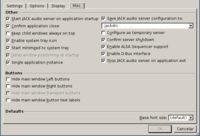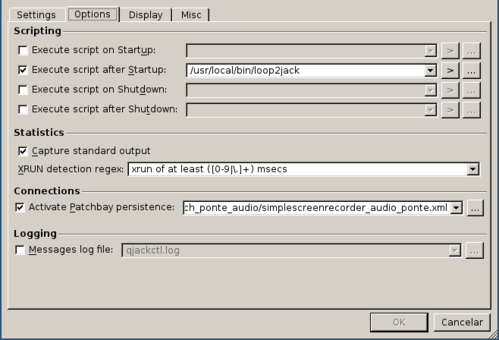Emerald no Ubuntu 11.10 - Como instalar e ativar
Publicado por Raul Lopes S. Grangeiro em 26/04/2012
[ Hits: 6.772 ]
Emerald no Ubuntu 11.10 - Como instalar e ativar
Veremos também, como configurá-lo e deixá-lo como decorador de janelas padrão.
Instalação
Primeiramente, vamos instalar os pacotes necessários à compilação que estamos prestes a fazer.Abra o seu terminal, você pode fazer isso com: CTRL + ALT + T
Agora, use o comando:
sudo apt-get install git autoconf libtool libwnck1.0-cil-dev libwnck-dev intltool libdecoration0-dev
Espere instalar tudo, então, use o seguinte comando para fazer o download do Emerald (não mude o diretório onde irá salvar o arquivo, deixe como está):
wget http:// cgit.compiz.org/fusion/decorators/emerald/snapshot/emerald-0.9.4.tar.gz
Agora, use o seguinte comando para extrair o arquivo baixado:
tar -xf emerald-0.9.4.tar.gz
Entre na pasta que você descompactou:
cd emerald-0.9.4
Agora, chegou o momento de instalar o Emerald. Use o seguinte comando:
./autogen.sh && make clean && make distclean && ./configure --prefix=/usr && make && gksu make install
Remova as pastas que ficaram e não são mais necessárias, com o seguinte comando:
cd .. && rm -rf emerald-0.9.4 && rm emerald-0.9.4.tar.gz
Neste momento, a instalação termina e já pode iniciar o Emerald. Procure por ele em seu Menu:
Configuração
Agora, com o Emerald aberto, baixe um tema de sua opção e importe para o Emerald:Bem, agora você precisa deixá-lo controlar suas janelas. Instale o 'Gerenciador de Configurações do Compiz' com o seguinte comando:
sudo apt-get install compizconfig-settings-manager
Inicie o Gerenciador de Configurações do Compiz:
Agora, procure por: Decoração da Janela
- Abra, e então mude a opção em 'Comando', para: emerald --replace
- Feche o Gerenciador de Configurações do Compiz (CCSM)
- Aperte as teclas: CTRL + ALT + F1
Faça login, e use o seguinte comando para reiniciar o Unity:
unity --reset
Agora, volte para o seu Desktop com o ambiente gráfico, teclando: CTRL + ALT + F7
Pronto, usufrua de seu sistema!
Abraço pessoal! Deus os abençoe!
Bibliografia: http://ubuntued.info
Instalando o BURG no Ubuntu 10.04 LTS
Como adicionar scripts à inicialização do Fedora 21
Comandos básicos para usar no seu Linux
Instalação da placa wireless ENCORE ENLWI-G2 no Ubuntu 10.04 LTS
Removendo kernels antigos do Ubuntu
Solucione seu problema com a instalação de drivers ATI Radeon no Slackware 10.2
Nenhum comentário foi encontrado.
Patrocínio
Destaques
Artigos
Como gerar um podcast a partir de um livro em PDF
Automatizando digitação de códigos 2FA no browser
Resolver problemas de Internet
Como compartilhar a tela do Ubuntu com uma Smart TV (LG, Samsung, etc.)
Dicas
Conheça a 4Devs, caixa de ferramentas online para desenvolvedores
Como converter um vídeo MP4 para um GIF para publicar no README.md do seu repositório Github
Como Instalar o Microsoft Teams no Linux Ubuntu
Tópicos
Re: Copia e Cola no SED --> Processador de textos (3)
Ferramentas e métodos de criação de binários estáticos (0)
Alguém pode me explicar essa matemática? [RESOLVIDO] (6)